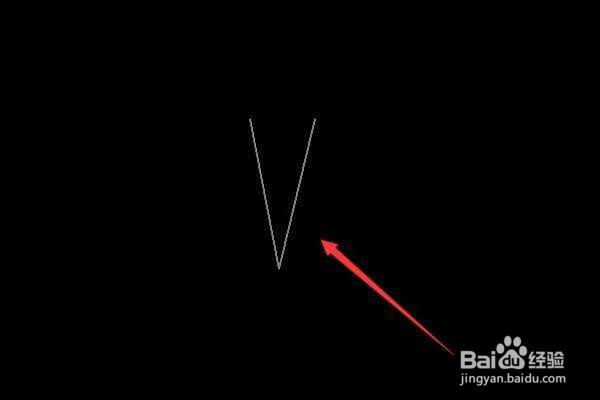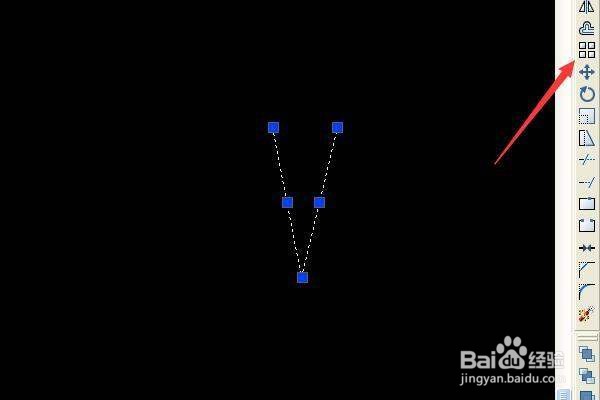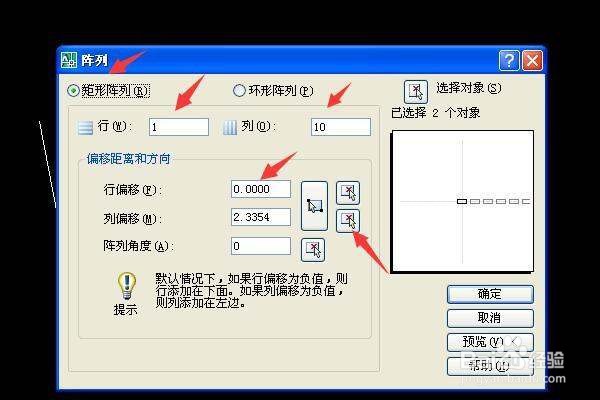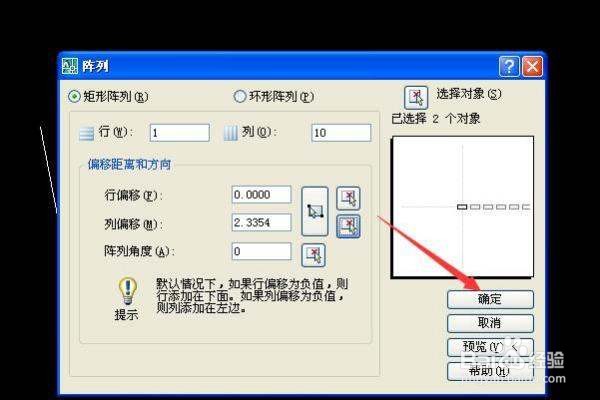1、首先,打开一个CAD文档,然后单击左侧的多线绘图工具以绘制V形图案,如下图所示,然后进入下一步。
2、其次,完成上述步骤后,选中该图案,然后点击右侧箭头所指的阵列工具,如下图所示,然后进入下一步。
3、接着,完成上述步骤后,在弹出页面中选择矩形阵谱驸扌溺列,设置1行,10列,行偏移0,并在列偏移时选择拾取列偏移,如下图所示,然后进入下一步。
4、然后,完成上述步骤后,在弹出的拾取列偏移量中单击V上方的两个端点,如下图所示,然后进入下一步。
5、随后,完成上述步骤后,在阵列设置页面上单击【确定】按钮,如下图所示,然后进入下一步。
6、最后,完成上述步骤后,就可以在CAD中画出二维弹簧了,如下图所示。这样,问题就解决了。